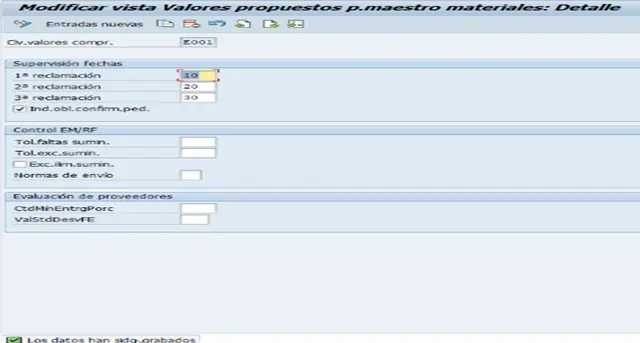PorMyWebStudies

Creación de claves de valores para compras - introduccion sap
En esta sesión veremos cómo crear una “clave de valores de compras” utilizando otra como referencia. Para ello, vamos a la transacción SPRO en el menú SAP -> herramientas -> customizing -> IMG -> SPRO. Ejecutamos haciendo doble clic sobre ella.
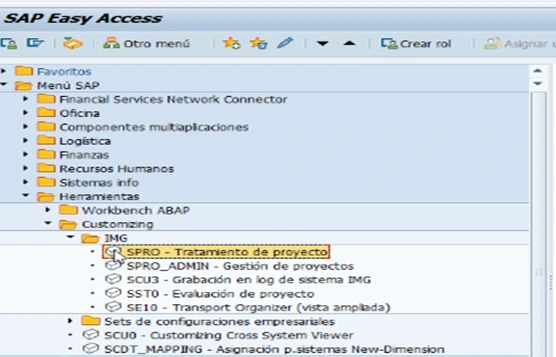
Se abre la ventana "Customizing tratamiento de proyecto" con el botón "IMG REFERENCIA SAP", el cual vamos a ejecutar.
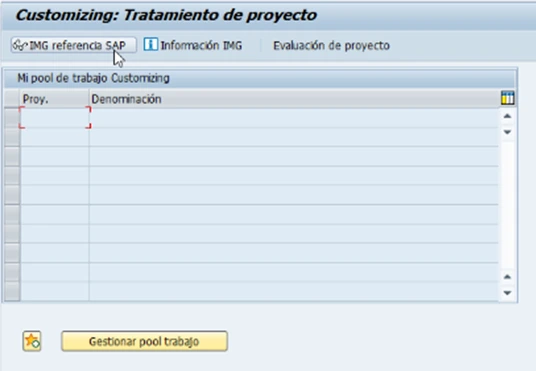
En la vista de opciones distribuidas en árbol, seguimos la ruta: Gestión de materiales -> Compras -> Maestro de materiales. Seleccionamos la opción "definir clave de valores de compras" y la ejecutamos haciendo clic en el ícono del reloj.
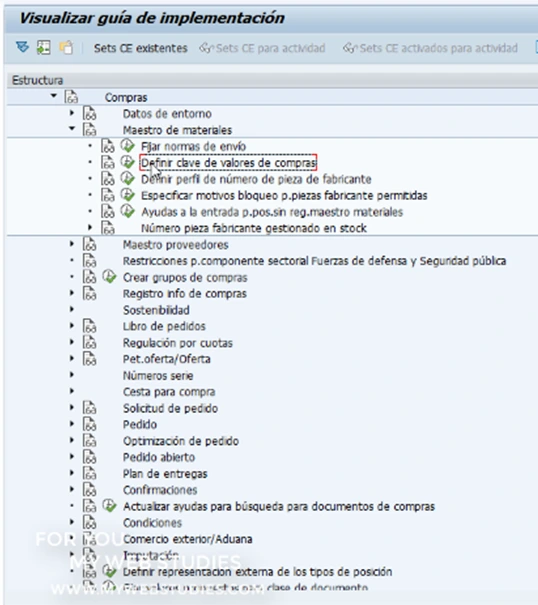
Ahora, estamos en la pantalla de “modificar valores propuestos por el maestro de materiales”. Aquí podemos ver una columna con varias claves de valores de compras. Al seleccionar un registro y hacer clic en el botón de detalle, se muestran los datos completos de la clave.
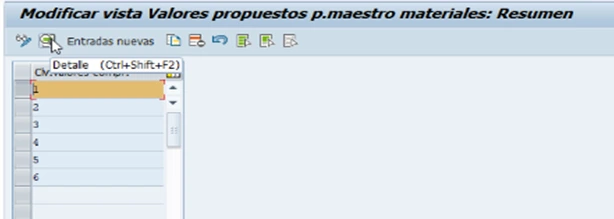
En esta clave, vemos los plazos para la 1ª, 2ª y 3ª reclamación en caso de retraso de un pedido. El sistema esperará 10, 20 y 30 días, respectivamente, antes de generar una reclamación automática si la mercancía no llega a tiempo.
También se encuentra la casilla de "obligación de confirmación de pedido". Si necesitamos más detalles, podemos consultar la ayuda de SAP con la tecla F1.
En el apartado de tolerancias, encontramos el porcentaje de faltantes y excesos tolerados en las entregas. Si el porcentaje excede lo configurado, la recepción será rechazada.
Si se permite un exceso ilimitado de suministro, basta con activar la casilla correspondiente. El campo “normas de envío” define las condiciones de embalaje y transporte que debe cumplir el proveedor.
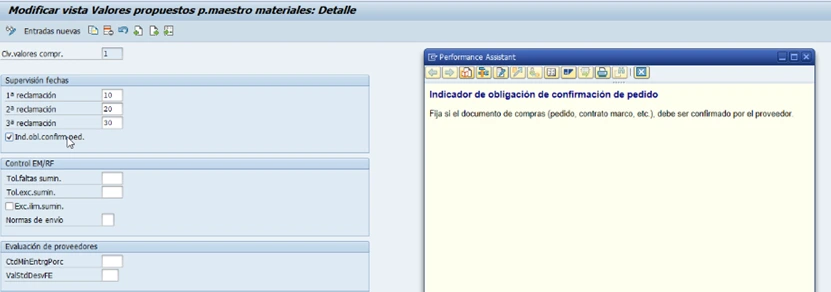
Si queremos conocer los valores posibles para “normas de envío”, usamos el matchcode para obtener las opciones disponibles.
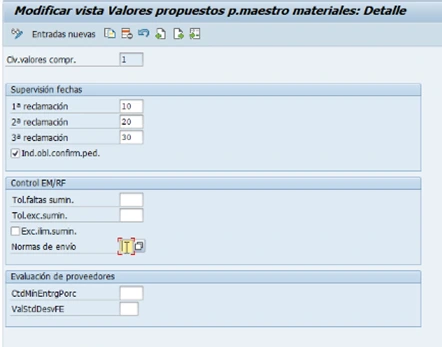
Vemos que hay dos condiciones de envío disponibles. Continuamos cerrando la ventana.
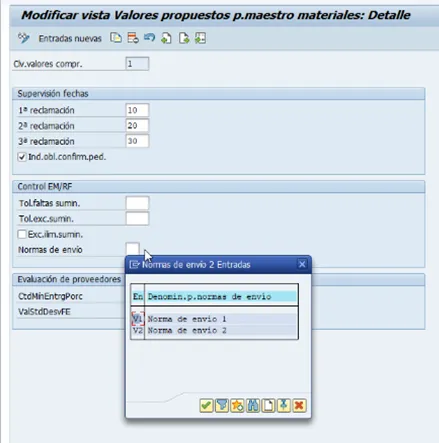
En la sección de evaluación de proveedores, encontramos el campo "cantidad mínima de entrega", que establece el porcentaje mínimo aceptable para recibir el pedido.
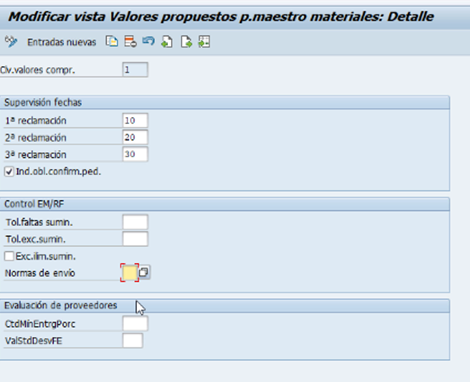
Ahora procederemos a copiar la clave de valores de compras. Podemos seleccionar un registro y usar el ícono “copiar como”, el cual también está disponible en esta pantalla. Para la copia, ingresamos la nueva clave, por ejemplo, "E001". No modificaremos el resto de los campos para esta práctica, pero podríamos ajustarlos si fuera necesario.
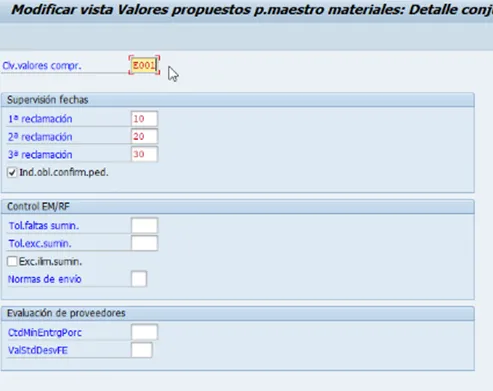
Recibimos el mensaje "entrada copiada". No olvidemos guardar los cambios haciendo clic en el ícono del disquete.
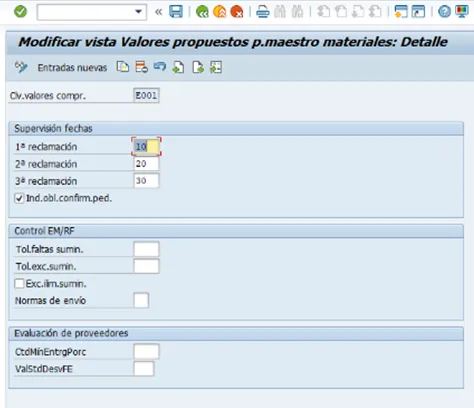
Se abre la ventana de transporte. Hacemos clic en continuar para finalizar.
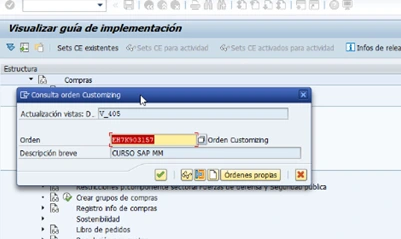
Finalmente, se confirma que los datos han sido guardados correctamente. En esta sesión, hemos visto cómo crear una "clave de valores de compras" a partir de otra existente.